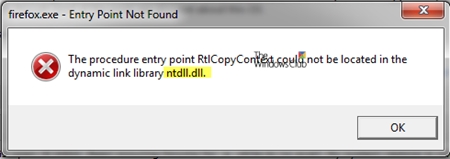Töflur af hvaða gerð sem er eru hlutir sem notaðir eru í rafrænum skjölum til að sýna fjölda tölulegra gagna á þægilegu myndrænu sniði, sem geta mjög einfaldað skilning og aðlögun á gífurlegu magni upplýsinga og tengsl mismunandi gagna.
Svo skulum líta á hvernig þú getur búið til töflu í OpenOffice Writer.
Sæktu nýjustu útgáfuna af OpenOffice
Þess má geta að í OpenOffice Writer er aðeins hægt að setja inn töflur byggðar á upplýsingum sem fengnar eru úr gagnatöflunni sem er búinn til í þessu rafræna skjali.
Notandinn getur annað hvort búið til af notandanum áður en hann myndar skýringarmyndina eða meðan á því stendur
Að búa til töflu í OpenOffice Writer með áður búið til gagnatöflu
- Opnaðu skjalið sem þú vilt búa til kort í
- Settu bendilinn í töfluna með þeim gögnum sem þú vilt byggja upp töfluna á. Það er, í töflunni sem þú vilt sjá upplýsingarnar á
- Næst skaltu smella á aðalvalmynd forritsins Settu innog smelltu síðan á Markmið - Mynd

- Chart Wizard birtist á skjánum.

- Tilgreindu gerð töflunnar. Val á töflugerð fer eftir því hvernig þú vilt gera gögnin sýnileg.
- Skref Gagnasvið og Gagnaröð Þú getur sleppt því að sjálfkrafa innihalda þeir nauðsynlegar upplýsingar
Þess má geta að ef þú þarft að smíða töflu ekki fyrir alla gagnatöfluna, heldur aðeins fyrir einhvern ákveðinn hluta hennar, þá á skrefinu Gagnasvið á sviði með sama nafni verðurðu aðeins að tilgreina þær frumur sem aðgerðin verður framkvæmd fyrir. Sama gildir um skrefið. Gagnaröðþar sem þú getur tilgreint svið fyrir hverja gagnaröð

- Í lok þreps Línurit Ef nauðsyn krefur, tilgreinið titil og undirtitil skýringarmyndarinnar, nafn ása. Hér má einnig taka fram hvort þjóðsagan sýnir skýringarmyndir og rist meðfram öxunum.

Að búa til töflu í OpenOffice Writer án fyrirfram búið til gagnatöflu
- Opnaðu skjalið sem þú vilt fella kortið í
- Smelltu á í aðalvalmynd forritsins Settu innog smelltu síðan á Markmið - Mynd. Fyrir vikið birtist tafla sem er byggð með sniðmátsgildum á blaði.

- Notaðu settið af stöðluðum táknum í efra horni forritsins til að stilla töfluna (tilgreina gerð þess, skjá osfrv.)

- Það er þess virði að taka eftir tákninu Tafla yfir myndrit. Eftir að hafa smellt á hana birtist tafla sem grafið verður byggt á

Þess má geta að bæði í fyrsta og öðru tilviki hefur notandinn alltaf tækifæri til að breyta bæði skýringargögnum, útliti þeirra og bæta öðrum þáttum við það, til dæmis merkimiða
Sem afleiðing af þessum einföldu skrefum geturðu smíðað kort í OpenOffice Writer.